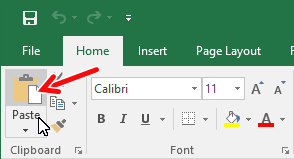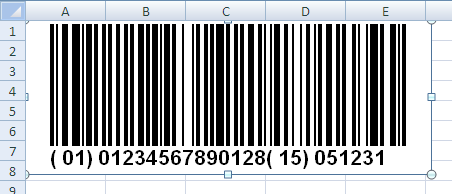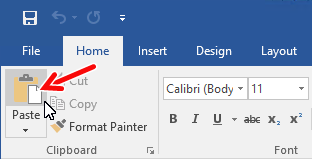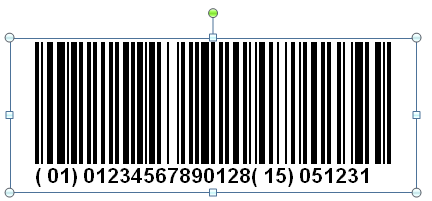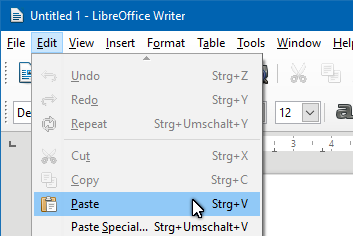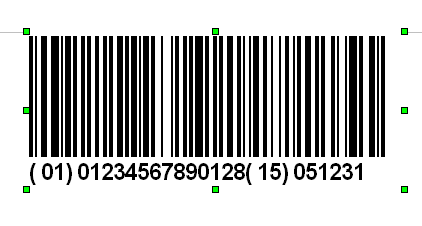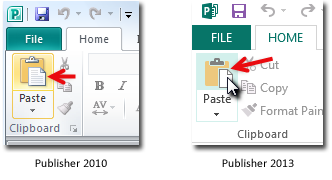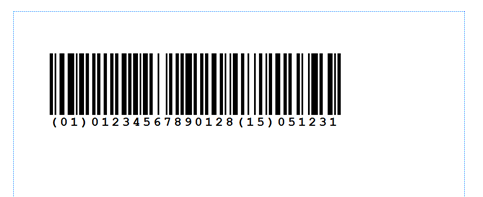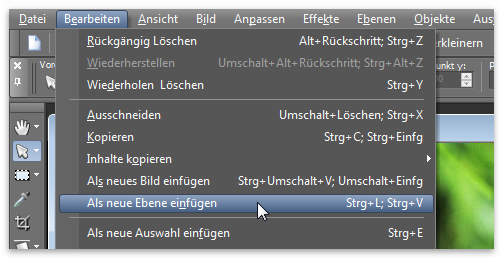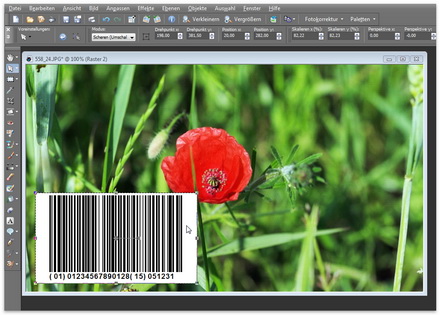클립보드를 통해 문서에 바코드 추가하기
대상 애플리케이션은 클립보드를 통해 이미지를 지원해야 합니다.
액티브바코드 생성기를 사용하여 모든 문서에 바코드를 추가할 수 있습니다. 동영상에는 MS Publisher용이 나와 있지만 클립보드에서 이미지 붙여넣기를 지원하는 모든 애플리케이션이 해당될 수 있습니다.
액티브바코드 생성기를 실행하고 필요에 따라 바코드를 생성합니다. 액티브바코드 생성기 사용 방법에 대한 정보가 필요하면 여기를를 클릭하세요.바코드를 생성한 후 Windows 클립보드에 복사합니다. 이를 위해 편집 메뉴에서 '비트맵 복사 ' 또는 '메타 복사'를 선택하십시오. 전체 메뉴에 대한 설명은 여기에 있습니다.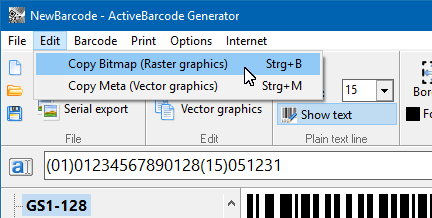 문서에 비트맵 이미지를 배치하려면 '비트맵 복사' 기능을 사용하십시오. 정확한 크기의 바코드가 필요한 경우 이 작업을 수행합니다.
문서에 비트맵 이미지를 배치하려면 '비트맵 복사' 기능을 사용하십시오. 정확한 크기의 바코드가 필요한 경우 이 작업을 수행합니다.
문서에 벡터 그래픽을 배치하려면 메타 복사 기능을 사용하십시오. 문서에서 바코드 크기를 자유롭게 조정하려면 이 작업을 수행합니다.
이제 바코드가 Windows 클립보드에 복사되며 시스템에서 실행 중인 거의 모든 애플리케이션에서 사용할 수 있습니다.대상 애플리케이션을 열고 새 문서를 만들거나 이미 존재하는 문서를 엽니다.
편집 메뉴를 사용하여 붙여넣기를 선택하면 Windows 클립보드의 바코드 이미지를 문서에 추가할 수 있습니다.
바코드는 정적 이미지로 문서에 배치됩니다.
문서 내에서 이 바코드를 다른 이미지처럼 처리할 수 있습니다(예: 크기 조정, 이동 등). 문서에 정적 이미지로 바코드를 삽입하면 ActiveBarcode를 설치하지 않고도 다른 사람과 문서를 공유할 수 있습니다.
바코드 생성 프로세스를 자동화하거나 동적 바코드가 필요한 경우 바코드 개체 또는 REST API에서 그 방법을 알아보세요.
액티브바코드 생성기를 실행하고 필요에 따라 바코드를 생성합니다. 액티브바코드 생성기 사용 방법에 대한 정보가 필요하면 여기를를 클릭하세요.바코드를 생성한 후 Windows 클립보드에 복사합니다. 이를 위해 편집 메뉴에서 '비트맵 복사 ' 또는 '메타 복사'를 선택하십시오. 전체 메뉴에 대한 설명은 여기에 있습니다.
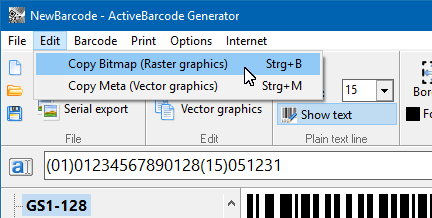 문서에 비트맵 이미지를 배치하려면 '비트맵 복사' 기능을 사용하십시오. 정확한 크기의 바코드가 필요한 경우 이 작업을 수행합니다.
문서에 비트맵 이미지를 배치하려면 '비트맵 복사' 기능을 사용하십시오. 정확한 크기의 바코드가 필요한 경우 이 작업을 수행합니다.문서에 벡터 그래픽을 배치하려면 메타 복사 기능을 사용하십시오. 문서에서 바코드 크기를 자유롭게 조정하려면 이 작업을 수행합니다.
이제 바코드가 Windows 클립보드에 복사되며 시스템에서 실행 중인 거의 모든 애플리케이션에서 사용할 수 있습니다.대상 애플리케이션을 열고 새 문서를 만들거나 이미 존재하는 문서를 엽니다.
편집 메뉴를 사용하여 붙여넣기를 선택하면 Windows 클립보드의 바코드 이미지를 문서에 추가할 수 있습니다.
바코드는 정적 이미지로 문서에 배치됩니다.
문서 내에서 이 바코드를 다른 이미지처럼 처리할 수 있습니다(예: 크기 조정, 이동 등). 문서에 정적 이미지로 바코드를 삽입하면 ActiveBarcode를 설치하지 않고도 다른 사람과 문서를 공유할 수 있습니다.
바코드 생성 프로세스를 자동화하거나 동적 바코드가 필요한 경우 바코드 개체 또는 REST API에서 그 방법을 알아보세요.